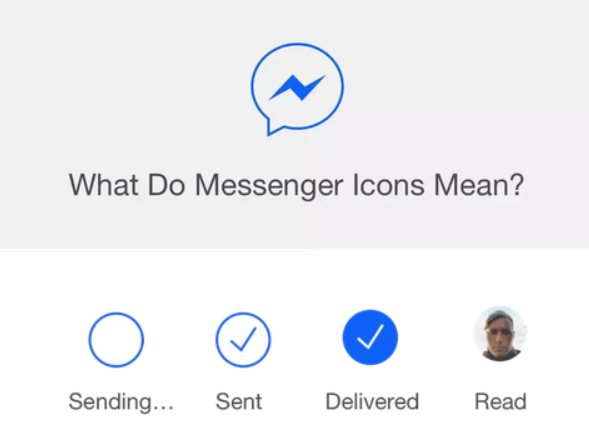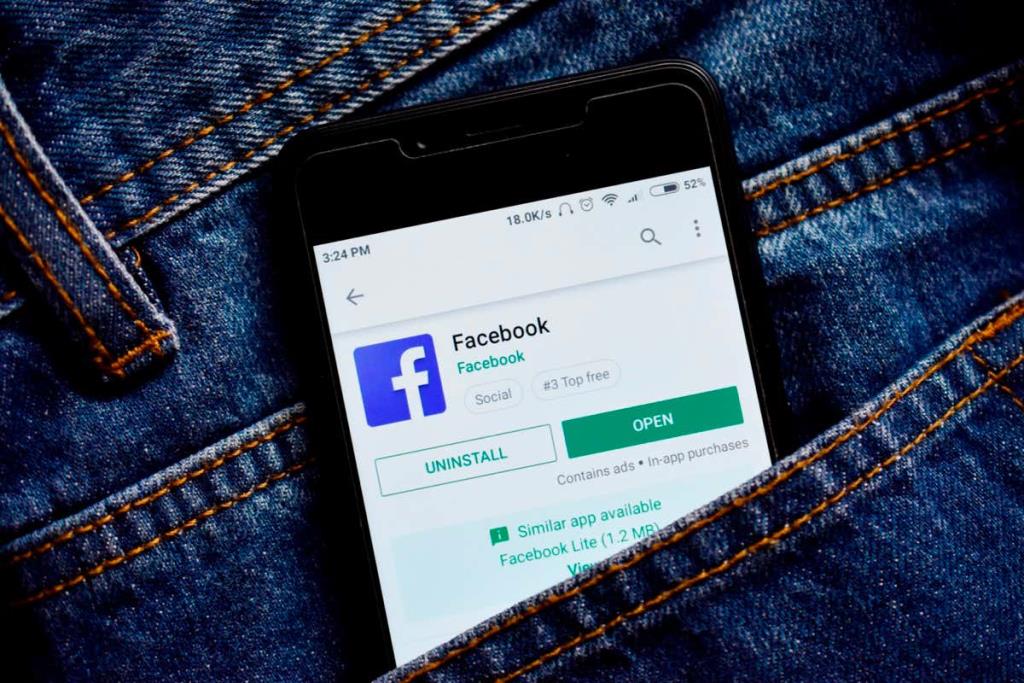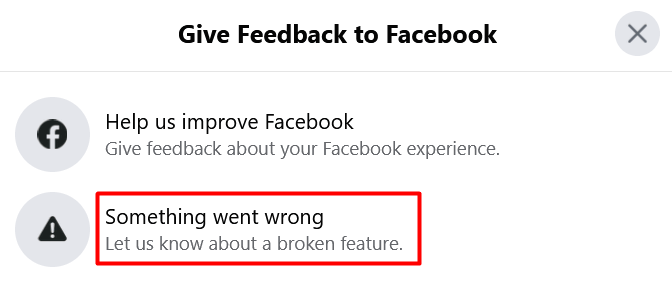Facebook je najväčšia sociálna sieť, ktorú denne používajú miliardy ľudí. To však neznamená, že nemá žiadne problémy. Každú hodinu sa cez Facebook Messenger odošlú milióny správ a určite sa vyskytnú nejaké chyby. Jednou z najčastejších sťažností je, že správy na Facebooku sa odosielajú, ale nedoručujú.
V dnešnej dobe, keď očakávame, že naše okamžité správy s rodinou a priateľmi budú „okamžité“, je to problém. To znamená, že existuje veľa dôvodov, prečo sa správy na Facebooku nedoručujú, takže čítajte ďalej, aby ste zistili, čo spôsobuje problém a čo môžete urobiť, aby ste ho vyriešili.

Prečo nie je moja správa doručená?
Predtým, ako uvedieme všetky dôvody, prečo bola správa odoslaná, ale nebola doručená, presvedčte sa, že rozumiete stavom správ a symbolom, ktoré používa aplikácia na odosielanie správ na Facebooku na ich označenie. Existujú štyri stavy správ, o ktorých by ste mali vedieť:
- Jednoduchý kruh znamená, že vaša správa je v stave odosielania.
- Kruh s modrým začiarknutím znamená, že vaša správa bola odoslaná.
- Modrý tieňovaný kruh s bielym začiarknutím znamená, že vaša správa bola doručená.
- Profilový obrázok príjemcu naznačuje, že si prečítal správu, ktorú ste mu poslali.
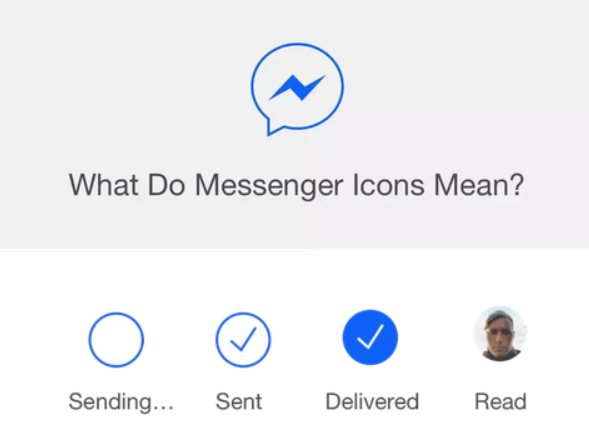
Teraz, keď rozumiete stavom správ, pozrime sa, aké sú najčastejšie dôvody nedoručovania správ:
1. Prijímač ignoruje vašu správu
Niekedy ľudia nemajú náladu na chatovanie. Napríklad váš priateľ mohol vidieť vašu správu prostredníctvom upozornenia a rozhodol sa ju neotvoriť. Stav správy sa zmení na doručenú, keď príjemca otvorí FB Messenger.
2. Príjemca vymazal správu
Ak príjemca videl vašu správu prostredníctvom systému upozornení alebo stavového riadku, možno sa rozhodol odstrániť ju bez toho, aby ju skutočne otvoril. Vymazanie správy bez toho, aby ste si ju čo i len prečítali, môže byť nehodou alebo znakom toho, že príjemca nemá záujem s vami chatovať. To môže byť dôvod, prečo sa vám správa zobrazuje ako odoslaná, ale nikdy nebola doručená.
3. Vaša správa bola označená ako spam

Rovnako ako váš priateľ mohol omylom odstrániť vašu správu, mohol ju nechtiac označiť ako spam. Ak sa tak stane, vaša správa zostane v stave odoslaná a nikdy nebude označená ako doručená.
4. Prijímač nie je prihlásený do Messengera
Príjemca môže byť jednoducho odhlásený zo svojho účtu Facebook a aplikácie Messenger. Ak mu pošlete správu, ktorá nie je doručená, môže to znamenať, že je offline. Buďte trpezliví a zistite, či sa správa po prihlásení príjemcu zmení na doručenú.
5. Správa prešla do priečinka žiadosti o správu
Ak sa pokúšate poslať správu osobe, ktorá nie je na vašom zozname priateľov na Facebooku , dostane vašu správu v špeciálnom priečinku Žiadosť o správu. Správu neuvidíte ako doručenú, pokiaľ ju príjemca neprijme.
Ako opraviť správu Facebook odoslanú, ale nedoručenú
Facebook nemusí doručiť správu kvôli chybe. Keď k tomu dôjde, existuje niekoľko krokov na riešenie problémov, ktoré môžete podniknúť.
Správa sa zvyčajne nedoručí okamžite kvôli určitému oneskoreniu v sieti a problémom so žiadosťami o pripojenie. Môže to byť slabé internetové pripojenie, problém so serverom Messenger alebo pripojenie príjemcu a nedostatok miesta na ukladanie údajov.
Skúste vyriešiť problém s odoslanými, ale nedoručenými správami takto :
1. Prihláste sa cez webový prehliadač

Rozhodnite sa pre webový prehliadač namiesto aplikácie Facebook alebo Messenger. Môžete použiť akýkoľvek webový prehliadač, Chrome, Firefox, Opera alebo Microsoft Edge. Získate tak prehľad o tom, či problém spočíva v aplikácii Facebook. Problém je pravdepodobne na strane príjemcu, ak problém pretrváva aj pri odosielaní správ cez webový prehliadač.
2. Reštartujte telefón
Ak uprednostňujete Samsung alebo iPhone, niekedy sa so zariadením stane chyba. Skúste ho reštartovať. Reštartovanie telefónu alebo iPadu môže vyriešiť niektoré problémy so sieťou. Zistite, či problém so stavom správy na Facebooku pretrváva.
3. Pošlite správu ostatným ľuďom vo vašom zozname priateľov
Skúste poslať správy iným priateľom a zistite, či sa tieto správy doručujú. To vám povie, či sa vyskytla chyba na serveroch Facebooku, v sieti alebo či hlavný príjemca ignoruje vaše správy. Ak ostatní priatelia dostanú svoje správy bez problémov, budete vedieť, že problém nie je na vašej strane. Možno budete musieť niekoho požiadať, aby vás odblokoval.
4. Reštartujte aplikáciu Facebook alebo Messenger
Ak si všimnete, že by mohol byť problém s aplikáciou, ktorú používate na odoslanie správy, skúste ju jednoducho reštartovať. Niekedy to stačí na to, aby ste sa zbavili základných chýb a chýb. Môžete tiež skontrolovať nastavenia a vymazať priečinok vyrovnávacej pamäte a údaje aplikácie, aby ste uvoľnili miesto v telefóne a vyriešili problém.
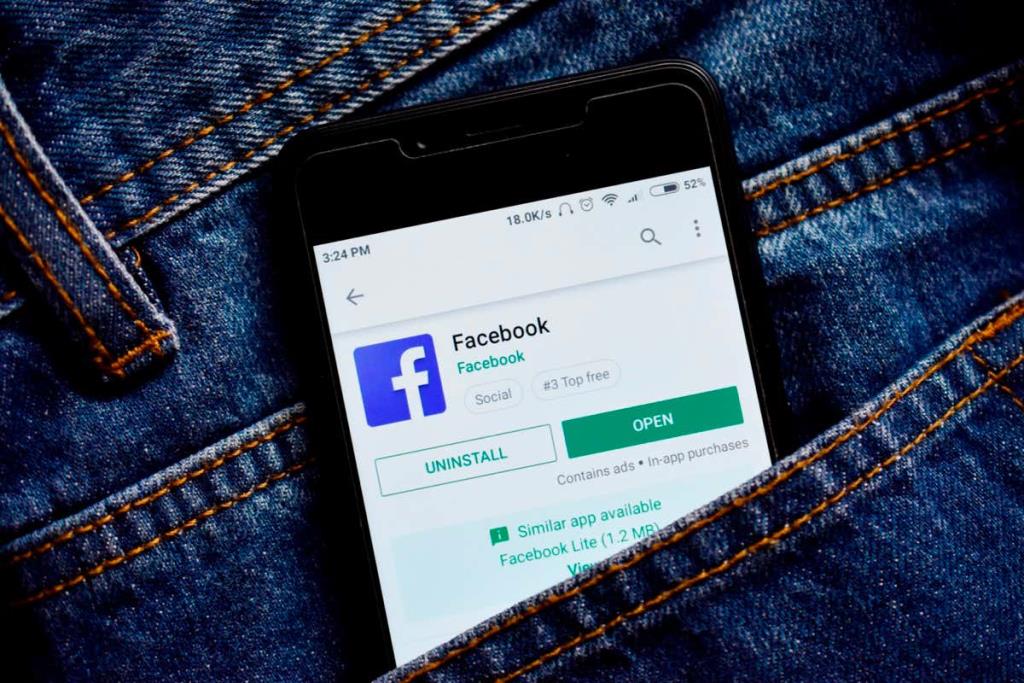
5. Aktualizujte alebo preinštalujte aplikáciu
Najprv aktualizujte aplikáciu. Ak to nepomôže, mali by ste aplikáciu odinštalovať a znova si ju stiahnuť z obchodu s aplikáciami Apple alebo Google Play. Môžete sa tiež rozhodnúť pre inštaláciu messenger lite namiesto plnej verzie. Lite verzia zbaví váš telefón nepotrebných dát a môže dokonca fungovať lepšie.
6. Kontaktujte podporu Facebooku
Ak ste vyskúšali všetky vyššie uvedené možnosti a vaše správy stále nie sú doručené, možno budete musieť kontaktovať tím Facebooku. Najprv však použite alternatívny spôsob kontaktovania svojho priateľa, ako je WhatsApp alebo e-mail, aby ste potvrdili, že vaše správy neignoruje úmyselne.
Ak je vašou jedinou možnosťou kontaktovať podporu, urobte to prostredníctvom svojho účtu na Facebooku. Prejdite do časti Pomoc a podpora , kliknite na Nahlásiť problém a vyberte možnosť Niečo sa pokazilo .
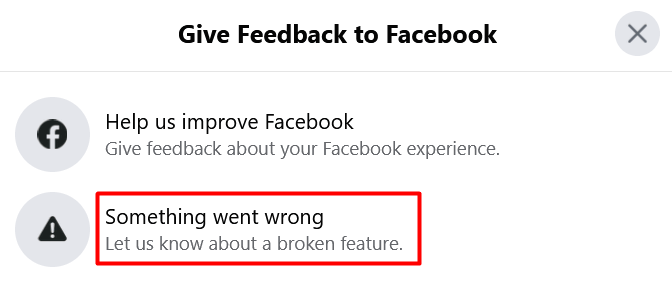
Napíšte podrobnosti o probléme, ktorý máte, a dokonca pridajte snímku obrazovky nedoručovania vašich správ a odošlite ich. Upozorňujeme, že tímu Facebooku bude trvať až 15 dní, kým odpovie na vašu správu.
Buďte trpezliví a skúste to znova
Existuje mnoho dôvodov, prečo sa vaše správy na Facebooku odosielajú, ale nedoručujú, a riešenie tohto problému môže byť také jednoduché, ako keby ste tomu venovali trochu času. Môže to byť čokoľvek od toho, že váš priateľ ignoruje vašu správu, až po problémy s pripojením Wi-Fi. Či už používate zariadenie so systémom iOS alebo Android, problém so stavom správy je bežný.
Ako v budúcnosti zabrániť chybe „Facebooková správa odoslaná, ale nedoručená“
Udržiavaním aktualizovanej aplikácie Messenger môžete tejto chybe predísť. Facebook pravidelne vydáva aktualizácie na opravu chýb a zlepšenie používateľského zážitku. Preto sa vždy uistite, že používate najnovšiu verziu aplikácie.